Cadence OrCAD功能更新|17.4的DSN设计差异对比让设计更加便捷
很多时候,我们的DSN原理图都会设计修改多次,而且出现很多文件版本,每个版本中具体有那些电路被删除或者被新增,以往的设计工具都不能给出明确的结果和报告。在Cadence OrCAD17.4 的DSN设计差异对比功能对电路板的差异对比进行了加强。可以选择不同的版本的DSN原理图文件夹或者原理图图纸页面做差异化对比,比对结果可查看存在差异的原理图逻辑电路或者差异图形。今天我们一起来学习Cadence OrCAD17.4 的DSN设计差异对比功能。
选择Tools--Compare Designs就可以开启DSN设计差异对比的功能。
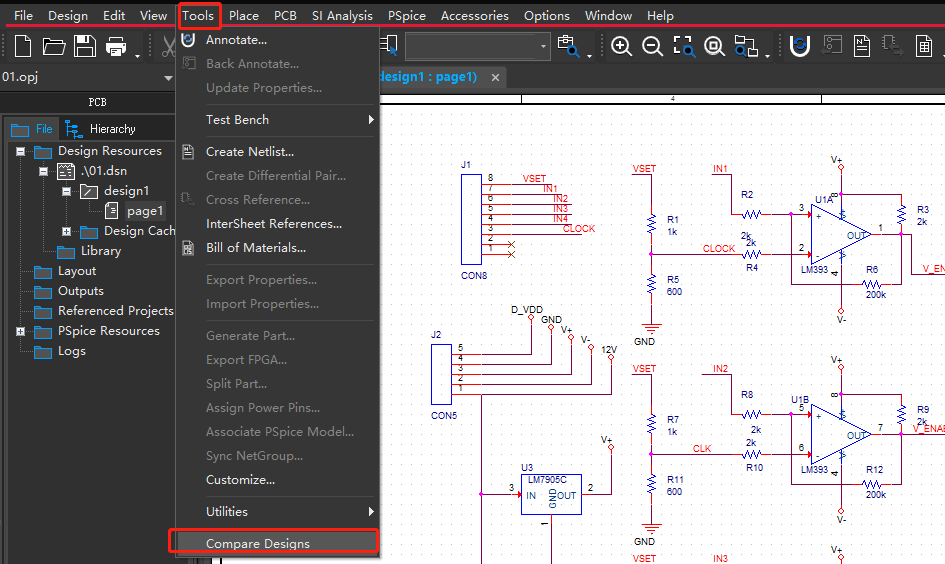
为了让小伙伴更加容易的理解,这里现在两个DSN文件进行对比说明。01.DSN是当前已经打开原理图文件,02.DSN是需要对比的文件。在Design Differene对话框窗口里面,是对需要进行对比DSN的设置。Design1 就是现在的01.DSN文件,Design 2 就是需要进行对比的02.DSN文件。Schematic,Page可以设置对比的范围,其目的就是能够设置对部分原理图文件或者所有的原理图页面进行对比,方便工程师进行差异化的选择对比。
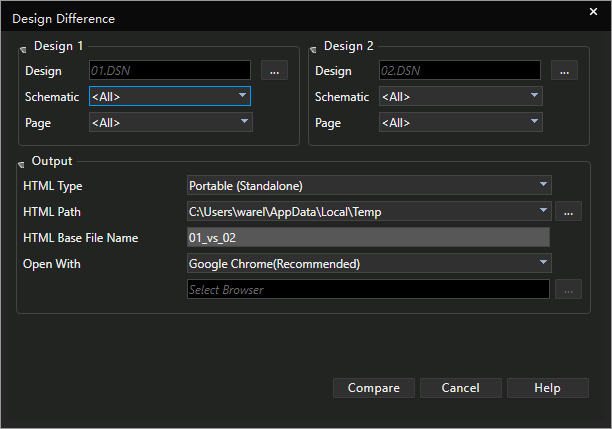
Output选择栏目里面可以对输出的参数进行配置,HTML Path需要注意不要有中文路径,非法的字符等。指定的目录需要有读写权限。
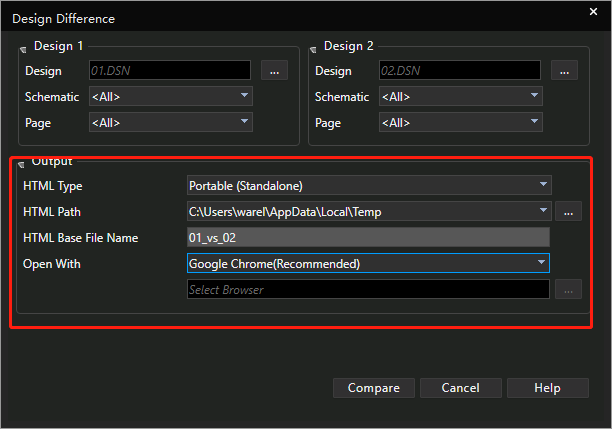
Compare对比开启后,就会弹出Design Difference Summary显出差异的报告。如下图所示,Components 4,Pin Net Connectivity 0,FlatNet 11。这里是一个差异化的结果汇总报告,这里涉及到4个元件,4个网络的连通性,11个网络。26个连通线,0个OffPage,1个Title Block。这里给出的总的一个报告,让小伙伴能够一眼看出差异,明白两个设计DNS存在着多大差异性。
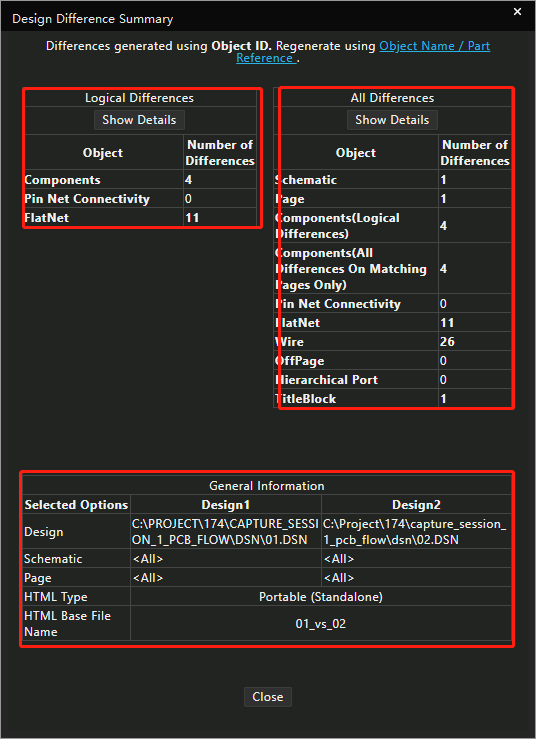
在 Logical Differences中点击Show Details可以进入查看原理图逻辑差异详细结果。
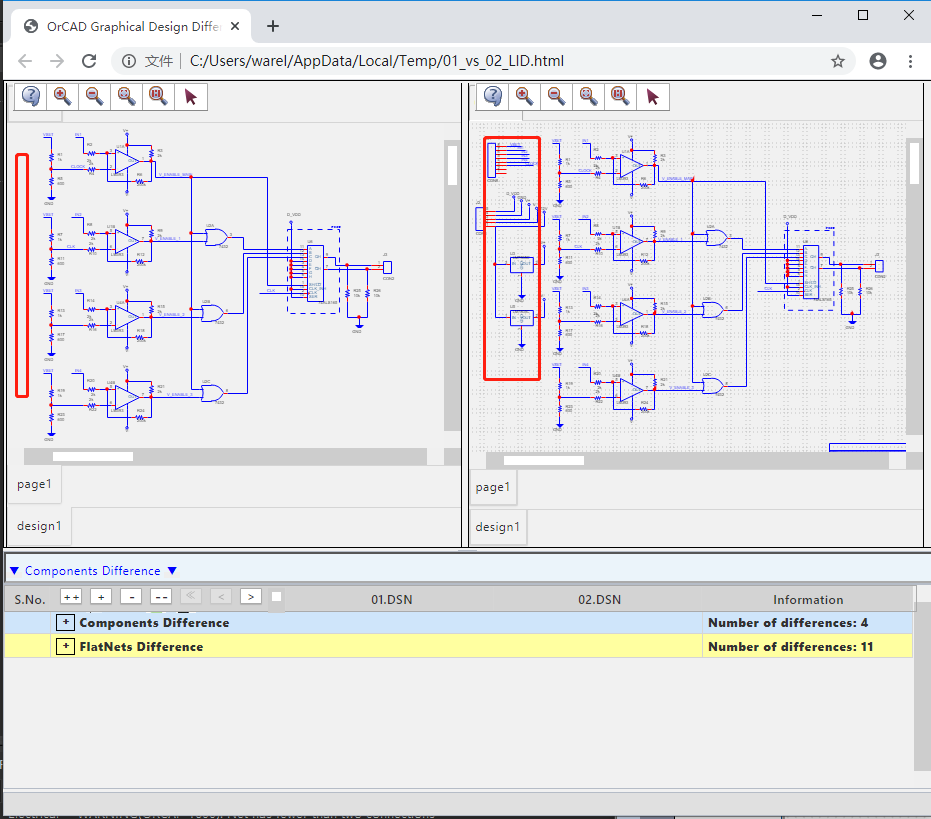
详细的结果对比网页窗口中会显示出,具体的文件差异。双击需要查看的差异,网页会自动跳转到对应的位置进行显示和查看。Schematic Difference窗口中给出具体的差异项目类型,通过不通的类型可以查看这个设计中存在的具体差异点。
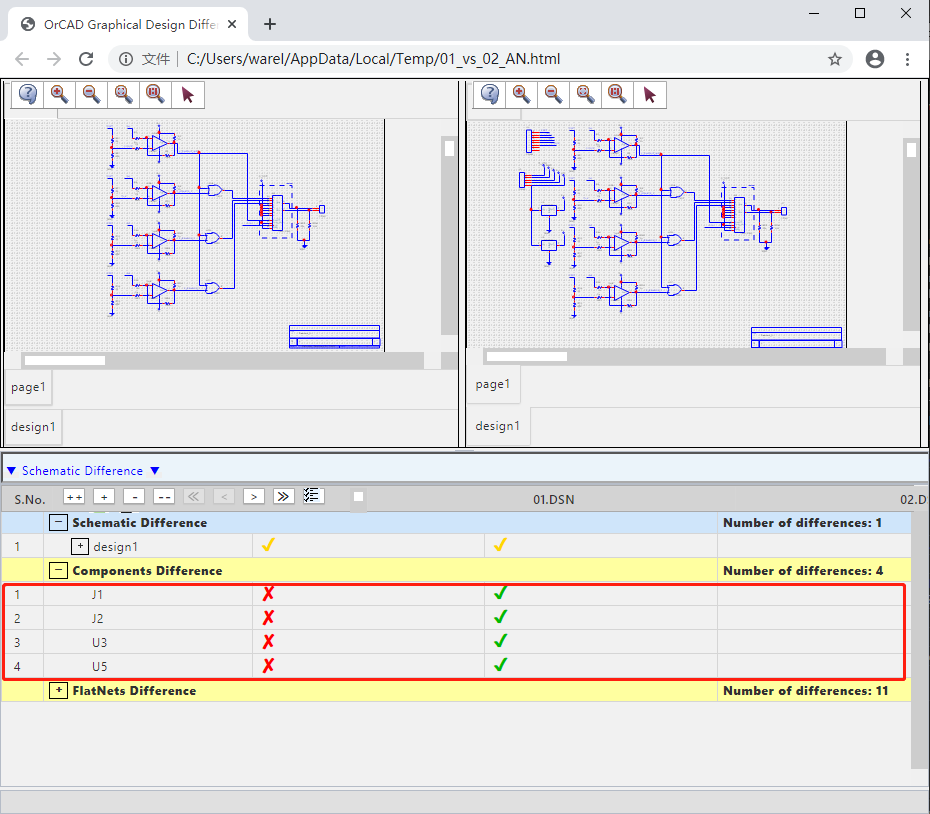
Schematic Difference可以给出差异对比结果。
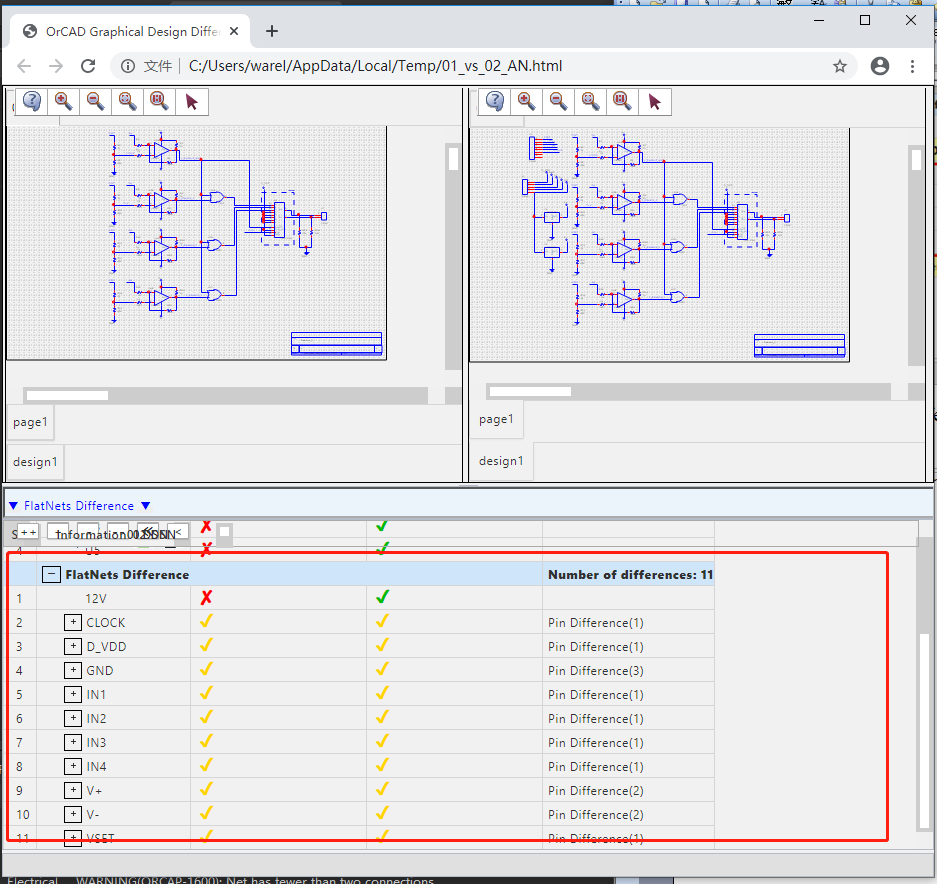
选择对应的格式输出,可以打印出差异报告。
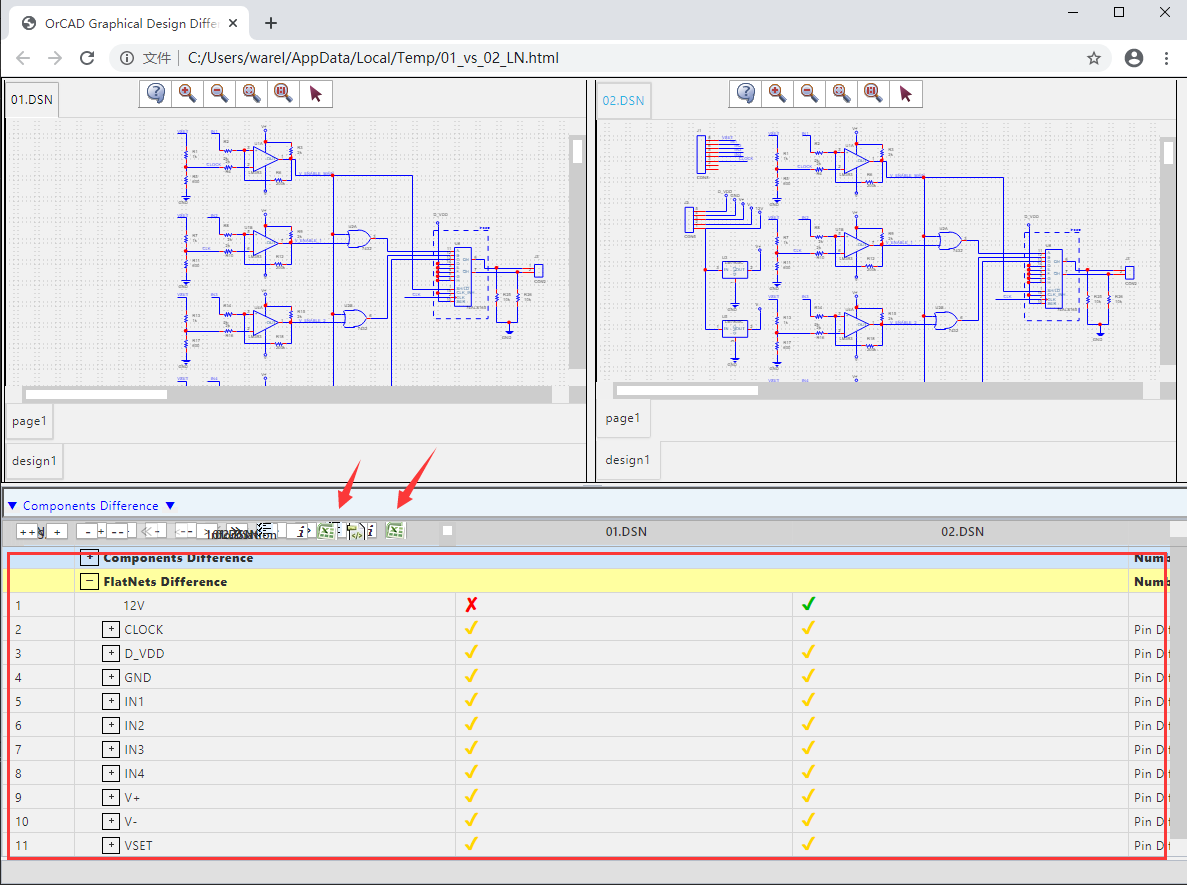
比如选择输出差异看报告为EXCEL文件,打印输出后的差异文件如下图所示。文件给出了对比之后的差异性结果。
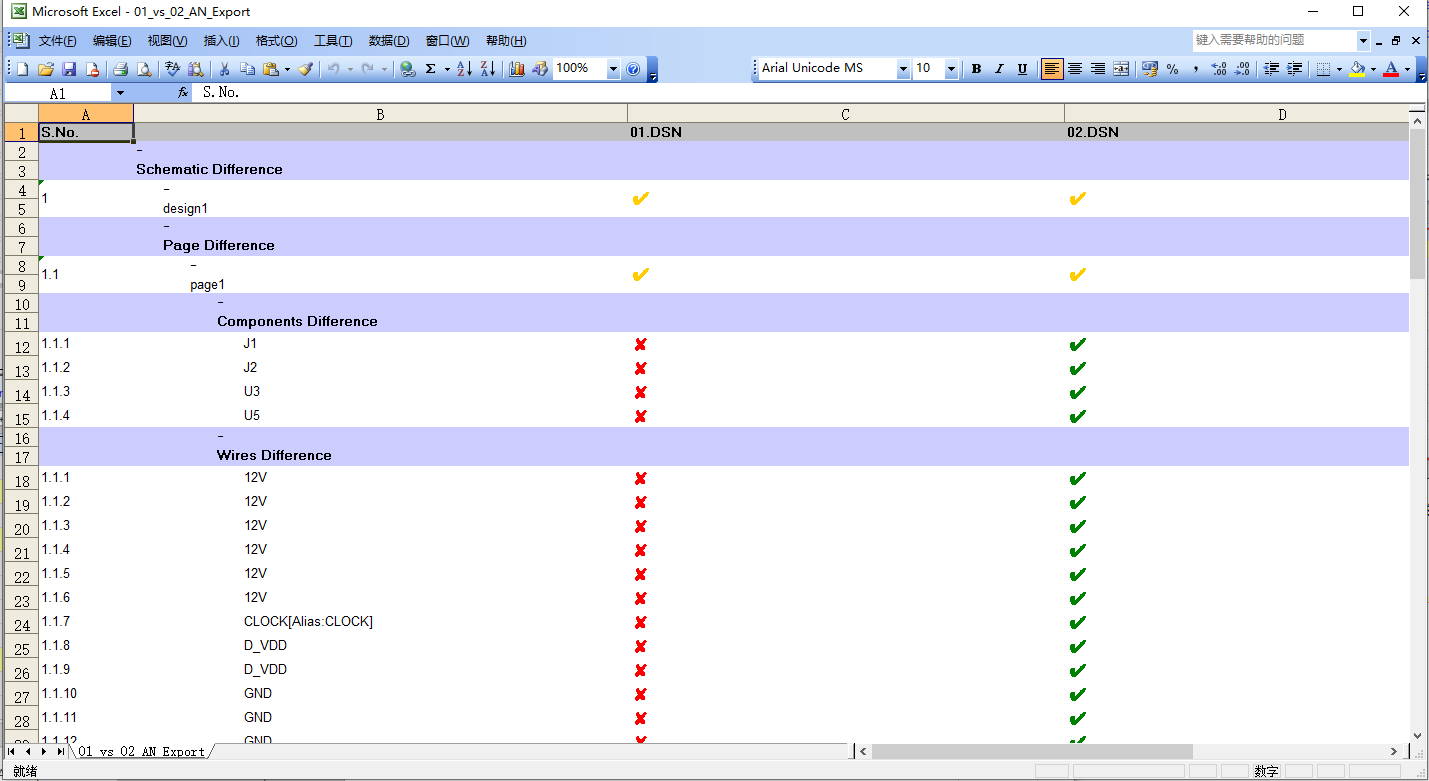
比如选择输出差异看报告为THML文件,打印输出后的差异文件如下图所示。文件给出了对比之后的差异性结果。
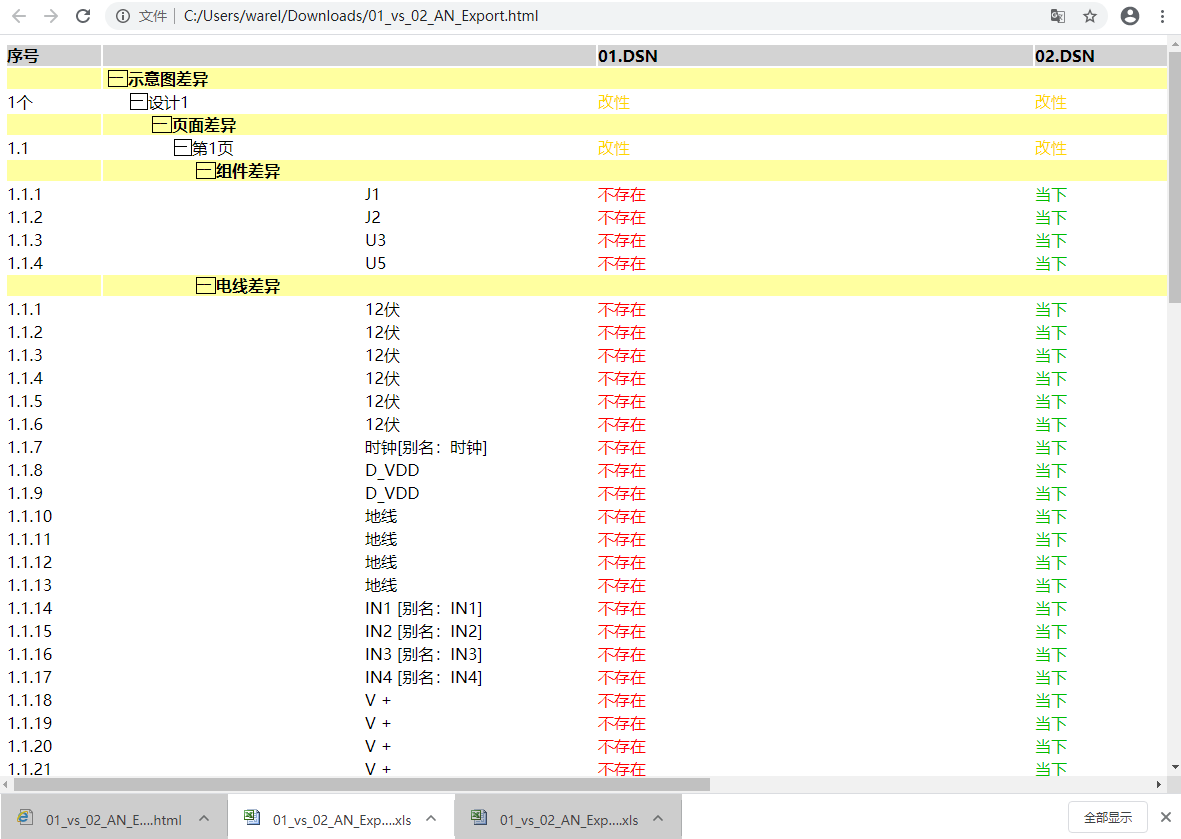
也可以支持打印成DSN差异性的对比报告PDF。
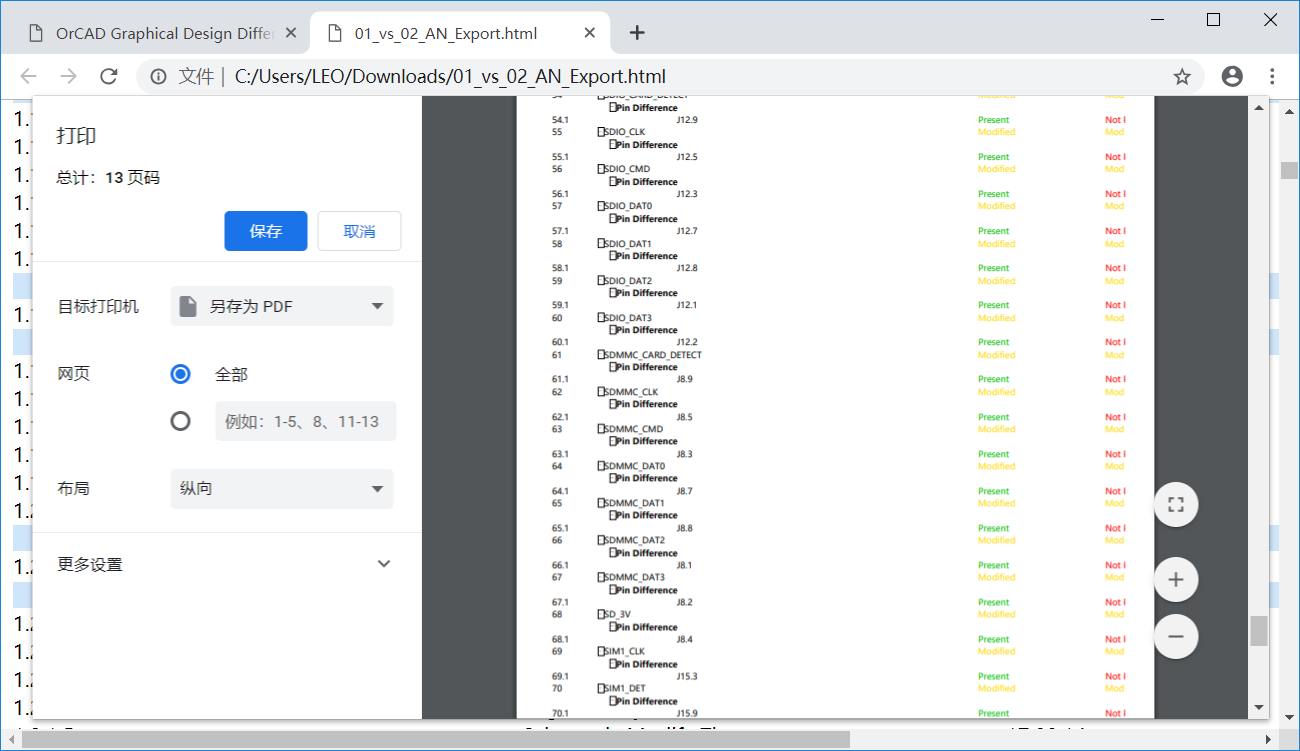
小结
通过上面的学习让我们看到了全新的Cadence OrCAD17.4 的DSN设计差异对方法,可以选择不同版本的DSN原理图文件夹或者原理图图纸页面做差异化对比,比对结果可查看存在差异的原理图逻辑电路或者差异图形。这样大大的方便了工程师对原理图检查和错误发现。成为减少潜在设计问题的重要方法之一,对于提升设计效率以及设计的准确性是有很大帮助。
